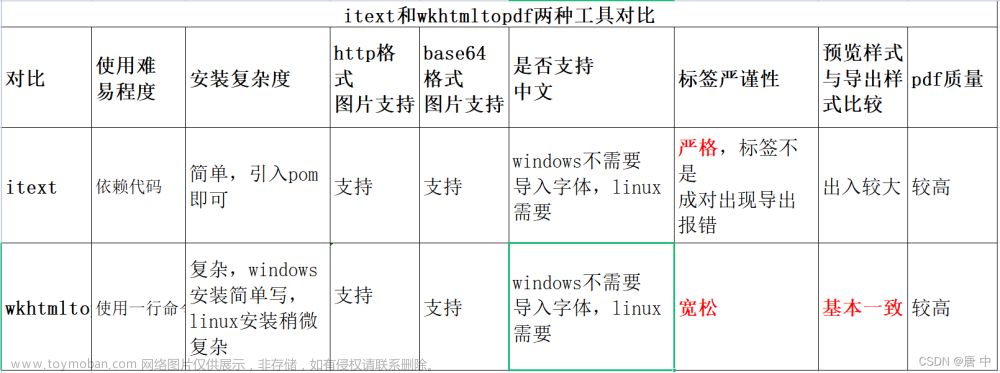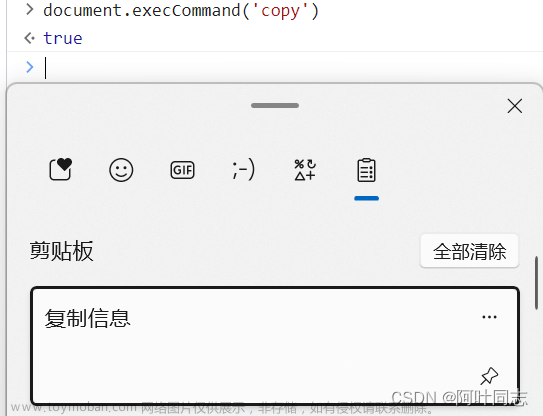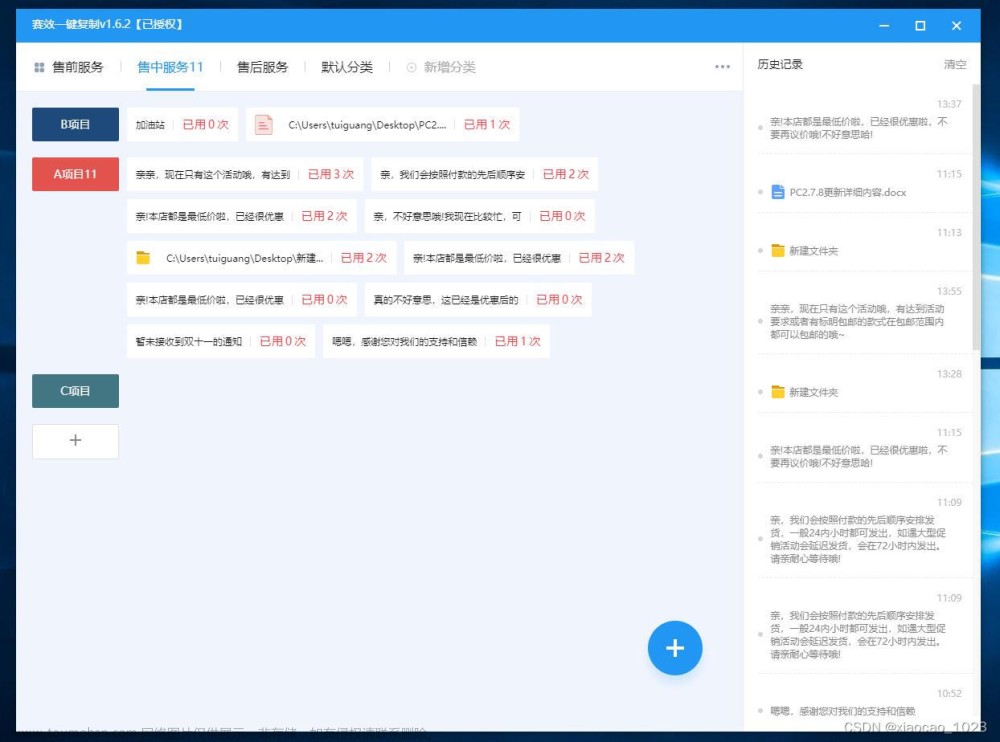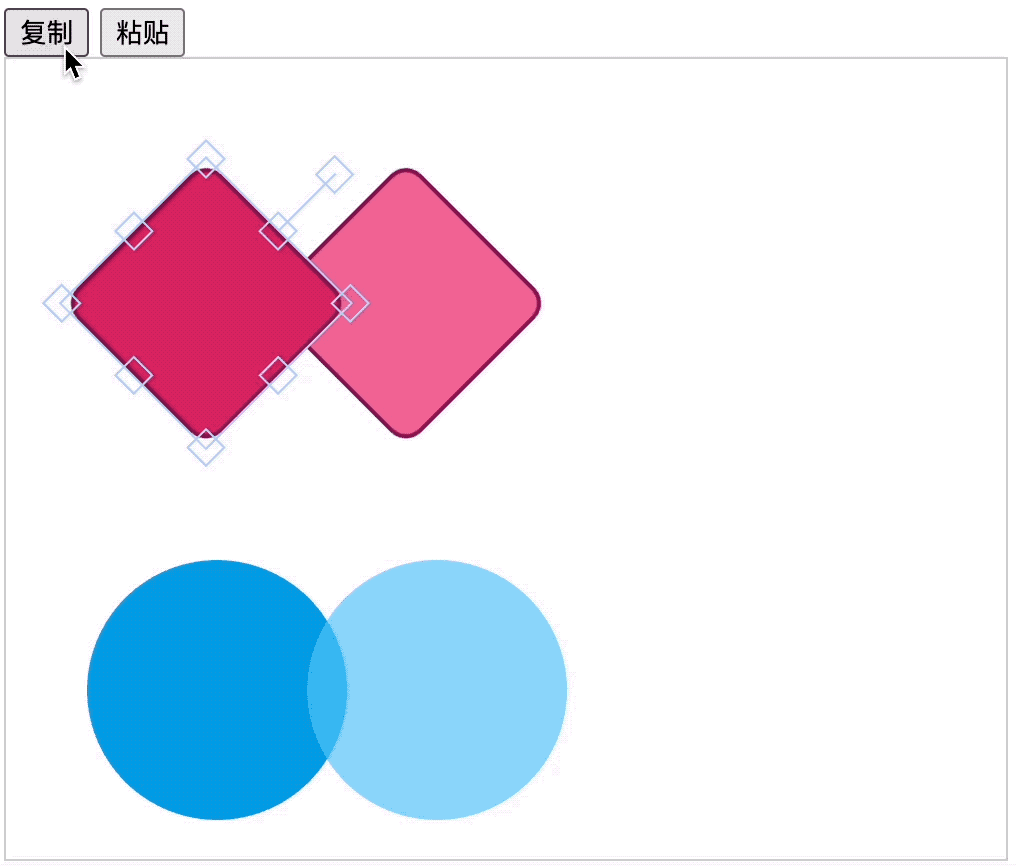在前端开发中,我们经常会遇到复制粘贴的需求,不论是从其他地方复制代码还是从网上找到的资料,都需要进行粘贴操作。但是,在进行粘贴操作时,很容易出现一个问题:自动添加空白行。这种情况下,如果不处理,就会影响页面的美观和性能,甚至会导致代码无法正常运行。那么,如何解决前端复制粘贴后自动空白一行的问题呢?接下来,本文将详细介绍解决该问题的方法。
一、什么原因导致了复制粘贴后自动空白一行?
在介绍解决方法之前,先来探讨一下为什么会出现自动添加空白行的问题。其实,这跟浏览器的默认行为有关。在 HTML 中,多个空格或换行符会被视为一个空格。而当我们执行复制粘贴操作时,并不会只复制源代码,还会复制其中的空格和换行符,这就导致了在粘贴的过程中自动添加了一些多余的空白行。
二、使用 trim() 方法解决问题
解决前端复制粘贴后自动空白一行的问题,最简单的方法是使用字符串方法 trim()。该方法可以去除字符串两端的空格和换行符,例如:
const str = " Hello World! \n"; console.log(str.trim()); // 输出结果:Hello World!上述代码中,我们定义了一个字符串 str ,其中包含了两个空格和一个换行符。接着,我们使用 trim() 方法将该字符串两端的空格和换行符去掉,得到了输出结果:"Hello World!"。这个方法非常简单易用,只需要在粘贴操作完成后对粘贴的文本进行一次 trim() 操作即可去除多余的空白行。
三、使用正则表达式去除多余空白行
除了使用 trim() 方法之外,还可以使用正则表达式去除多余空白行。下面是一段示例代码:
function removeExtraLineBreaks(str) { return str.replace(/^\s*[\r\n]/gm, ''); } const str = "Hello World!\n\n\nThis is a test.\n\n\n"; console.log(removeExtraLineBreaks(str)); // 输出结果:Hello World!\nThis is a test.上述代码中,我们定义了一个函数 removeExtraLineBreaks,该函数的参数为一个字符串 str,然后使用 replace() 方法和正则表达式去除多余的空白行。正则表达式 /^\s*[\r\n]/gm 匹配所有以空格、制表符、换行符或回车符开头的行,并将其替换为空字符串。最后,我们调用该函数并将上述示例字符串作为参数进行测试,可以看到输出结果中已经去除了多余的空白行。
四、使用 CSS 解决问题
除了上述两种方法之外,CSS 也可以帮助我们解决这个问题。可以通过设置 white-space 属性值为 pre-wrap 或 pre-line 来处理文本中的空格和换行符。例如:
div { white-space: pre-wrap; }上述代码中,我们将一个 div 元素的 white-space 属性值设置为 pre-wrap。这个属性值表示在元素内部保留空格和换行符,并且如果有需要,会自动换行。在实际应用中,可以根据具体情况选择 pre-wrap 或 pre-line 来达到最佳效果。
五、结语文章来源:https://www.toymoban.com/news/detail-443705.html
以上就是解决前端复制粘贴后自动空白一行的几种方法。可以根据具体情况来选择使用哪一种解决方案。无论是使用 trim() 方法、正则表达式还是 CSS,都能很好地去除多余的空白行,并确保代码的正确运行和美观性。文章来源地址https://www.toymoban.com/news/detail-443705.html
到了这里,关于前端开发过程中,经常遇到复制粘贴后自动空白一行,该如何解决这个问题哪?的文章就介绍完了。如果您还想了解更多内容,请在右上角搜索TOY模板网以前的文章或继续浏览下面的相关文章,希望大家以后多多支持TOY模板网!